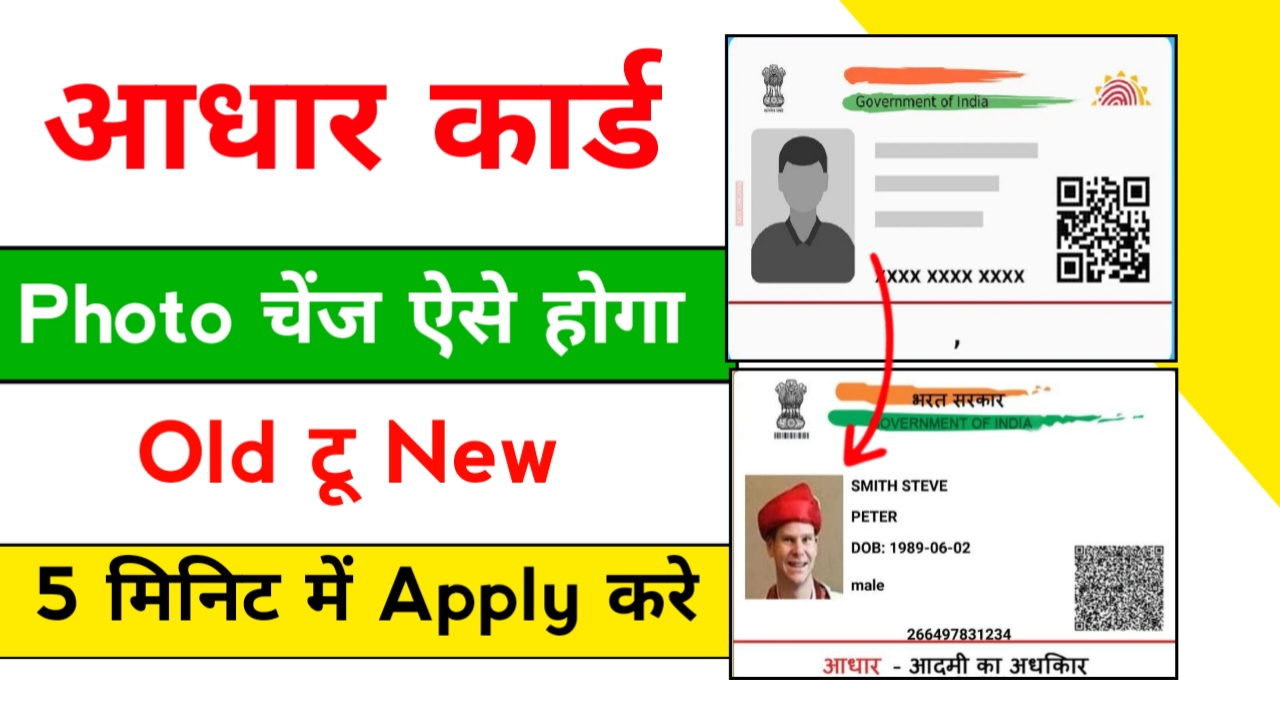Aadhar Card Photo Change: आधार कार्ड का Photo कैसे चंगे करें अगर आपके आधार कार्ड में Photo सही नहीं आया है या फिर बहुत ज्यादा Black कर दिया है फोटो एकदम काला सा तो उसे कैसे आप Change कर सकते हैं ।नया फोटो कैसे अपडेट कर सकते हैं ।कैसे चंगे करना है, चलिए मैं आपको पूरा Process बता देता हूँ ।
Login Process
Step 1: दोस्तों Aadhar card में Photo को Change करने के लिए सबसे पहले अपने Mobile या Laptop में कोई भी एक ब्राउजर को ओपन कर लेना है ।
Step 2: ब्राउजर को ओपन करने के बाद यहाँ पर SSUP टाइप करके सर्च करना है आपके सामने पहला Link आ जाएगा SSUP का। तो इसी link के ऊपर click करना है।
Step 3: इस प्रकार से माई आधार का जो पोर्टल है यह ओपन हो जाता है उसके बाद Login के ऊपर आप click कर देंगे जिसके बाद login करने के लिए यहां पर आपको अपना Aadhaar card number टाइप कर देना है और ये जो Captcha कोड है इसे यहां पर टाइप करना है।

Step 4: जिसके बाद यहां पर Login विथ OTP के ऊपर click कर देना है। अब आपके Aadhaar card के साथ जो Mobile number लिंक रहेगा उसपे एक OTP जाएगा। वो OTP आपको यहां पर टाइप करना है ।
Current Photo Check
जिसके बाद login के ऊपर click कर देना है, अब यहां पर आप इस पोर्टल पर login हो जाएंगे यहां पर आपको आधार कार्ड की अलग-अलग जो service हैं वो देखने को मिल जाते हैं अब आधार कार्ड में photo चंगे करने से पहले आपको यहां पर अपना जो profile बना है इसपे क्लिक करना है। आपके आधार कार्ड की Current टाइम में जो photo है । वो आपको यहां पर देखने को मिल जाएगा ठीक है।
Photo Change Process
अब मान लीजिए ये फोटो आपका सही नहीं है तो आप इसको चेंज कर सकते हो ।
Step 1: आधार कार्ड में photo change करने के लिए homepage पर चले आना है, अब यहां पर आप नीचे आएंगे। नीचे की तरफ चले आना है पूरा नीचे यहां पर दिया है Book an Appointment तो ये वाले service के ऊपर आपको click कर देना है।

Step 2: इस पर जैसे ही आप click करेंगे इस प्रकार से आपके सामने अगला पेज Open हो जाएगा अब आपको यहां पर क्या करना है सबसे पहले यहां पर देख लीजिए Biometric, biometric में ही आपका photo जो है change होगा।
Step 3: यहां पर देख लीजिए फोटो लिखा हुआ आ गया तो यहां पर आप अपने city को select करेंगे यहां पर आपका जो भी city है उसे select करना है। जिसके बाद नीचे proceed के ऊपर click कर देना है ।

Step 4: Proceed करने के बाद इस तरह से पेज ओपन होगा यहां पर आपको अपना Mobile Number टाइप कर देना है। ये Captcha कोड को यहां पर टाइप करना है ।जिसके बाद जनरेट OTP के ऊपर click कर देना है, अब आपके mobile number पर एक OTP आएगा वो ओटीपी आपको यहां पर टाइप करना है इस प्रकार से जिसके बाद verified OTP के ऊपर क्लिक कर देना है।
Step 5: जिसके बाद इस प्रकार से आपके सामने form ओपन हो जाता है। अब ये from में सबसे पहले आपको अपना aadhar card number टाइप कर देना है, जिसके बाद आपका जो Name है आधार कार्ड पर वो name यहां पर टाइप कर देना है ।

Step 6: ठीक है जिसके बाद आपका जो date of birth वो आपको यहां पर select कर लेना है, जिसके बाद आपको इस साइड आना है यहां पर Application Verification type तो इसमें आपको क्या करना है document सेलेक्ट रहने देना है चंगे नहीं करना है ठीक है यहां पर आप अपने state का नेम select करेंगे जिस भी स्टेट में आप रहते हैं। जिसके बाद नीचे अपने city का नेम select करना है यहां पर आपको अपना Aadhar Seva Kendra सेलेक्ट करना है और next वाले बटन पर क्लिक कर देना है।
Step 7: अब आपके सामने दूसरा स्टेप आ जाता है इसमें आप देखेंगे तो यहां पर कई option दिया हुआ है जैसे की आप अपने आधार कार्ड में name चंगे कर सकते हैं, gender update कर सकते हैं mobile number link कर सकते हैं Email ID को link कर सकते हैं, address update कर सकते हैं, date of birth update कर सकते हैं ।और biomatric में आपका fingerprint हो गया Photo हो गया ये सब यहां पर आ जाता है ठीक है।

तो हमें क्या है aadhar card में photo ही change करना है। तो photo चंगे करने के लिए biometric को ही select करना है ।इसे select करेंगे तो यहां पर 100 रुपए दिखाया जाएगा यानी कि सौ रुपए आपका लगने वाला है। ये payment आपको online ही करना पड़ेगा तो आपको क्या करना है यहां पर biometric को select करना है अगर आप अपने aadhar card में photo change करना चाहते हैं।
Step 8: तो biometric को select करने के बाद नीचे next वाले बटन पर click करना है। तीसरा step आपके सामने आ जाएगा यहां पर जिस दिन आप free है एक आपको यहां पर date को select कर लेना है इस प्रकार से जिसके बाद यहां पर एक time स्लॉट भी select कर देना है। अब यहां पर select करने के बाद आपको scroll down करके नीचे आना है और next वाले बटन पर click कर देना है।

Step 9: जैसे आप यहां पर next करेंगे आपके सामने last step आ जाएगा 4th वाला, अब यहां पर आपको अपना जो details वगैरह है उसे अच्छे से check कर लेना है ।अगर यहां पर सब कुछ सही है कोई mistake नहीं है ।तो आपको इसे submit वाले बटन पर click करना है ।

Step 10: जिसके बाद यहां पर आपको ok कर देना है ok करने के बाद इस तरह से आपके सामने आ जाएगा कि payment आपको करना है ।तो आप इसे ok कर देंगे payment आपको सौ रुपए का करना पड़ेगा और online ठीक है ।तो आपको online को select करना है pay u को select कर लेना है।
किससे आप payment करना चाहते हैं यहाँ पर 4 option दिया है।
- Credit card
- Debit card
- Net banking
- UPI
तो जिससे भी आप करना चाहते हैं उसे select करेंगे जिसके बाद यहाँ पर नीचे make payment के ऊपर click कर देना है।
Step 11: अब आपके सामने जो payment पेज है ये open हो जाता है आप यहाँ पर देख लीजिए अब यहाँ पर कई option दिया है पेमेंट करने का ।

Step 12: payment करने के बाद आपको इस तरह का एक from मिल जाएगा। इसे आपको अपने जो है download कर लेना है अपने phone के अंदर और इसका एक printout निकाल लेना है । Printout निकालने के बाद जो भी date and time को आपने appointment लिया है यहां पर इस from में address भी रहेगा ।

इसी address पर उसी date and time पर आपको चले जाना है जिसमें आपने select किया था वहां पर जाएंगे तो आपका live photo एक click किया जाएगा। और जो है 10 से 15 दिन के अंदर आपके आधार कार्ड में जो photo है वो update हो जाएगा ।
कनक्लूजन
और जहाँ पर आप जाएँगे photo click करवाने के लिए वहाँ पर आपको कोई भी payment नहीं करना पड़ेगा क्योंकि पेमेंट आपने online कर दिया है। तो यही दोस्तों process है aadhaar card में photo change करने का ।